Cách kết nối máy tính với tivi | Hiệu quả 100%, không dây, HDMI
Cách kết nối máy tính với tivi ở những chiếc tivi đời mới ngày nay được trang bị rất nhiều những cổng kết nối và cũng rất đa dạng cách kết nối. Ở bài viết này chúng tôi sẽ hướng dẫn các bạn cách kết nối tivi với máy tính (PC), laptop không dây, có dây HDMI một cách chi tiết và khá dễ dàng để thực hiện. Dưới đây là toàn bộ những cách thông dụng đang được áp dụng hiện nay:
Các cách kết nối tivi với máy tính mà không sử dụng dây kết nối
1 – Kết nối Máy tính – Laptop với tivi bằng Wifi Direct
Chuẩn Wifi Direct là một trong những chuẩn kết nối cho phép truyền tải dữ liệu trực tiếp giữa các thiết bị mà không cần đến hệ thống dây dẫn. Việc ghép nối này có thể áp dụng cho điện thoại, máy tính, tivi,v.v.. Với tốc độ truyền tải nhanh và đặc biệt là không cần phải sử dụng mật khẩu. Chỉ cần thiết bị chúng ta có kết nối internet là được.
Nhờ có Wifi Direct, bạn có thể sử dụng các tính năng kết nối giữa laptop với tivi như DLNA, Google Cast (dùng trên chiếc tivi Android của hãng tivi Sony)…

Ví dụ một số mẫu tivi có chức năng kết nối này là:
LG SMART TV 4K 43″ (43UK6340PTF)
LG SMART TV 32″ (32LK540BPTA)
Samsung SMART TV 32″ (UA32N4300)
2 – Kết nối Máy tính – Laptop với tivi bằng cách sử dụng chuẩn Wifi Display
Chuẩn kết nối Wifi Display (được tắt là Widi – còn gọi là Wireless Display) là một chuẩn kết nối không dây do Intel phát triển, cho phép bạn chiếu màn hình laptop lên tivi có hỗ trợ Widi.
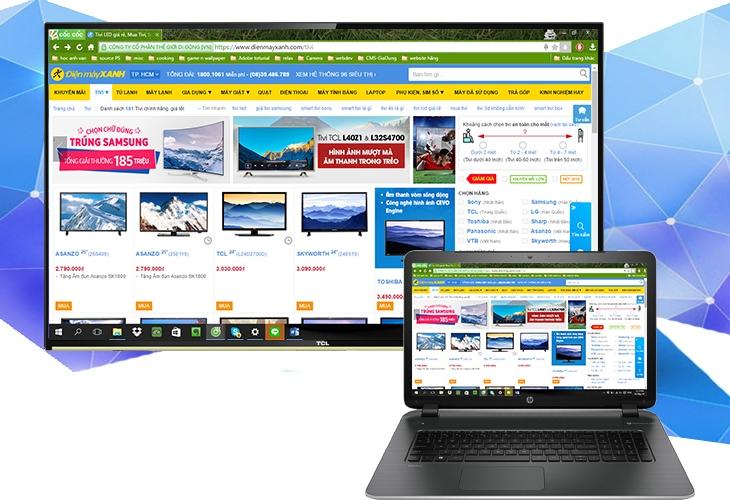
Để có thể chia sẽ, ghép nối được bạn cần phải lưu ý rằng các thiết bị mình đảm bảo
+ Laptop hệ điều hành Windows 7 trở lên, sử dụng chip Intel Core i 3, 6, 7 thế hệ 2 trở lên và sử dụng card wifi Intel.
+ Tivi có thể được kết nối mạng internet sẵn
Và bạn thực hiện các bước kết nối như bài hướng dẫn chi tiết dưới đây: Cách chiếu màn hình laptop lên tivi bằng Wifi Display.
3 – Kết nối Máy tính PC – Laptop với tivi bằng DLNA
Giới thiệu:
Trước hết chúng ta nên biết DLNA là: giải pháp chia sẻ nội mạng, cho phép chia sẻ hình ảnh chất lượng cao giữa điện thoại với tivi một cách nhanh chóng, dữ liệu truyền tải lớn. Các thiết bị có hỗ trợ DLNA đều phải kết nối cần đảm bảo cùng một mạng internet hoặc dùng Wifi Direct
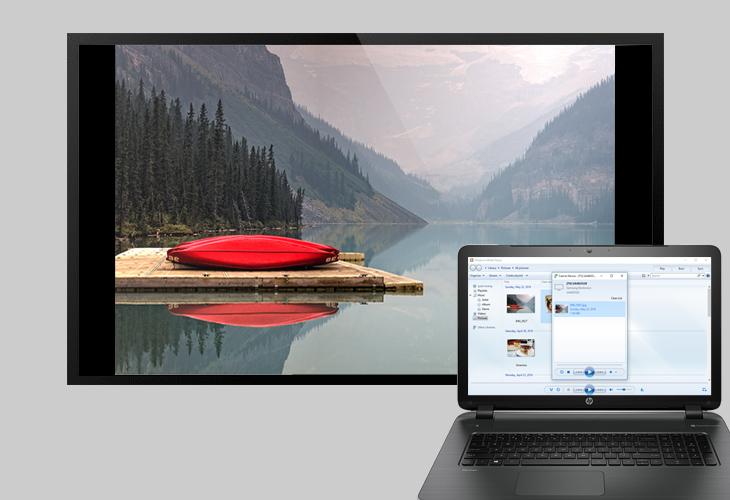
Điều kiện
Để bạn có thể thực hiện phương thức kết nối này, bạn cần: + Laptop sử dụng hệ điều hành Windows.
+ Tivi bắt buộc phải có hỗ trợ chuẩn kết nối DLNA.
+ Tất nhiên cả máy tính, laptop và tivi phải cùng sử dụng một mạng internet
Các bước thực hiện:
Các bạn xem bài viết sau để biết được chi tiết : Cách chuyển hình từ laptop lên tivi bằng DLNA
4 – Áp dụng ứng dụng Samsung Smart View
Giới thiệu:
Đây là một trong những ứng dụng riêng của hãng tivi Samsung và như vậy bạn chỉ nên áp dụng cho các dòng tivi samsung thôi các bạn nhé. Khi bạn sử dụng ứng dụng này thì bạn rất dễ để chuyển hình ảnh, video, ca nhạc từ laptop, máy tính lên tivi rất đơn giản và tiện lợi.
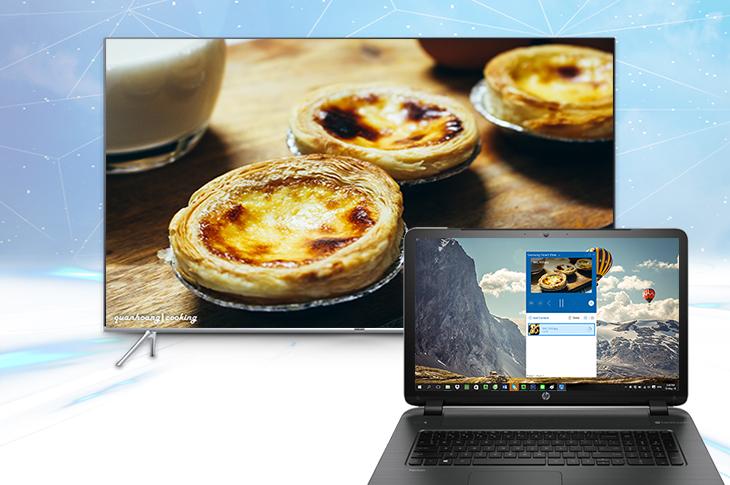
Điều kiện:
Để có thể thực hiện việc ghép nối được bạn cần đảm bảo rằng
+ Chiếc tivi nhà bạn là một Smart tivi Samsung.
+ Laptop chạy hệ điều hành Windows 7 trở lên (Macbook không thể chuyển hình bằng cách này).
Thực hiện:
Chúng tôi đã có 1 bài viết riêng giúp các bạn thực hiện các bước thật đơn giản: Cách chuyển hình từ laptop lên Smart tivi Samsung
Các cách kết nối tivi với máy tính có sử dụng dây kết nối
Nếu tivi và laptop, máy tính của các bạn không phải là những thiết bị đời mới nhất, cao cấp nhất thì các bạn vẫn có thể thực hiện việc ghép nối một cách đơn giản. Và dưới đây là những cách ghép nối đó cho các bạn nhé
1 – Kết nối tivi với máy tính sử dụng cổng kết nối VGA
Giới thiệu về cổng VGA
Cổng kết nối VGA (Video Graphics Adapter) đã trở thành quá quen thuộc với các bạn sử dụng máy tính, laptop. Nó được sử dụng khá nhiều cho việc trình chiếu bằng máy chiếu thông qua 1 dây dẫn là dây VGA.
Cổng VGA hỗ trợ nhiều chuẩn độ phân giải như 640x400px, 1280x1024px,1920×1080 px, 2048x1536px.

Điều kiện ghép nối
Chúng ta phải đảm bảo điều này trước khi tiến hành kết nối
+ Tivi được trang bị cổng VGA.
+ Laptop chuẩn kết nối VGA.
+ Dây cáp VGA.
+ Dây cáp âm thanh 3.5 mm.
Các bước thực hiện chi tiết:
+ Bước 1: Kết nối laptop và tivi bằng dây cáp VGA.
+ Bước 2: Tiếp tục kết nối tivi với laptop bằng dây cáp âm thanh 3.5 mm.
+ Bước 3: Bật tivi và laptop.
+ Bước 4: Bạn sử dụng remote chọn nguồn vào của tivi là PC/RGB.
+ Bước 5: Nhấn tổ hợ phím Window + P và chọn “Duplicate”.
2 – Cách kết nối tivi với máy tính bằng cổng USB
Giới thiệu
Cổng USB là Universal Serial Bus, là một trong những cổng kết nối rất thông dụng, có thể nói là ai cũng biết. Nó không chỉ phổ biến trên máy tính, laptop mà Cổng USB có mặt trên hầu hết các dòng tivi. Nhờ có cổng USB, bạn có thể xem phim, nghe nhạc,… với chất lượng hình ảnh rõ nét và âm thanh sống động.

Điều kiện
Trước khi ghép nối bạn cần để ý rằng:
– Đã có dây cáp USB hay chưa
– Tivi có sẵn cổng USB hay không ( Một số tivi quá cũ mới cần quan tâm)
Thực hiện
Các bạn thực hiện kết nối qua từng bước như sau:
+ Bước 1: Kết nối laptop và tivi bằng cáp USB-C.
+ Bước 2: Bật laptop và tivi.
+ Bước 3: Trên màn hình tivi, bạn dùng remote chọn nguồn vào của tivi tương ứng với cổng USB là được.
3 – Cách kết nối tivi với máy tính bằng cổng HDMI
Giới thiệu về cổng HDMI
Có thể nói rằng ngoài cách kết nối không dây thì cách kết nối có dây phổ biến nhất hiện nay được sử dụng nhiều nhất đó là cổng HDMI. HDMI là tên viết tắt của tiếng anh : High Definition Multimedia Interface). Cổng kết nối HDMI này không chỉ có nội dung hình ảnh, video mà nội dung âm thanh vẫn có thể được truyền tải đồng thời nên nó tỏ ra khá lợi hại và được nhiều người tin tưởng sử dụng.

Điều kiện cần:
+ Laptop, máy tính có chuẩn kết nối HDMI.
+ Tivi có hỗ trợ cổng HDMI; Trường hợp nếu tivi bạn ko có HDMI thì bạn vẫn có thể dùng cáp chuyển (HDMI – VGA).
+ Dây cáp HDMI hoặc cáp chuyển HDMI – VGA.
Cách kết nối:
Chi tiết về cách ghép nối ở đây: Cách kết nối laptop với tivi qua cổng HDMI
➥➥➥ Xem thêm: mua tivi hãng nào tốt nhất hiện nay? Facebook Comments 3.7/5 – (3 bình chọn)
- Share CrocoBlock key trọn đời Download Crocoblock Free
- Cung cấp tài khoản nghe nhạc đỉnh cao Tidal Hifi – chất lượng âm thanh Master cho anh em mê nhạc.
- Chế Độ Hoà Trộn Ảnh Overlay Blend Mode Trong Photoshop
- [Facts] Sức ảnh hưởng của series “Queens Gambit”.
- 15 bàn phím không dây cho tivi kết nối internet dễ dùng giá từ 200k | friend.com.vn
- Top 30 hình nền máy tính win 8 cực đẹp không thể cưỡng lại
- Cách kết nối máy tính với tivi | Hiệu quả 100%, không dây, HDMI
Bài viết cùng chủ đề:
-
8 cách làm wifi phát xa hơn và ổn định – TOTOLINK Việt Nam
-
Modem và Router khác gì nhau? – QuanTriMang.com
-
Top 11 game xây công viên vui, đẹp và hoành tráng nhất
-
Sử dụng IIS để tạo Server ảo cho Website ASP .NET – Phuong Duong' s Place
-
Cách chơi Truy Kích không giật lag, chơi Truy Kích mượt hơn
-
Số dư tối thiểu trong thẻ ATM Vietcombank là bao nhiêu?
-
Realtek PCIe GBE Family Controller là gì? Cách khắc phục Realtek PCIe GBE Family Controller khi gặp sự cố
-
Diễn viên “Tân Tam Quốc” 2010: Người bị tẩy chay, kẻ biến mất khỏi showbiz
-
Printer | Máy in | Mua máy in | HP M404DN (W1A53A)
-
5 cách tra cứu, tìm tên và địa chỉ qua số điện thoại nhanh chóng
-
Công Cụ SEO Buzzsumo Là Gì? Cách Mua Tài Khoản Buzzsumo Giá Rẻ • AEDIGI
-
Cách giới hạn băng thông wifi trên router Tplink Totolink Tenda
-
Sự Thật Kinh Sợ Về Chiếc Vòng Ximen
-
Nên sử dụng bản Windows 10 nào? Home/Pro/Enter hay Edu
-
"Kích hoạt nhanh tay – Mê say nhận quà" cùng ứng dụng Agribank E-Mobile Banking
-
Cách gõ tiếng Việt trong ProShow Producer – Download.vn

